Schnellste und einfachste Möglichkeiten, Videos mit den besten Tools zu kürzen
Das Zuschneiden oder Kürzen eines Videos ist wichtig, da es nur die notwendigen Clips aus Ihrem Video hervorhebt. Das Trimmen eines Videos bedeutet, den Anfang vom Ende eines Videoclips zu entfernen. Dieses grundlegende Element der Bearbeitung ist notwendig, damit Sie die Aufmerksamkeit Ihres Publikums nicht verlieren. Wenn Sie also Ihr langes Video kürzen oder kürzen möchten, erfahren Sie in diesem Artikel, wie Sie ein Video kürzen können.
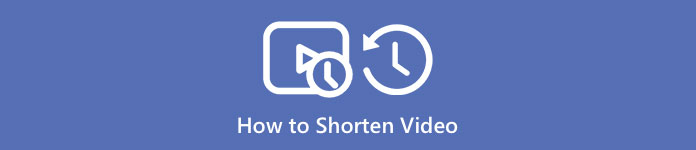
Teil 1. 2 Methoden zum Kürzen eines Videos auf einem Trimmer mit der besten App
FVC Video Converter Ultimate ist das beste Desktop-Tool zum Trimmen Ihres Videos. Dieses Tool verfügt über eine intuitive Softwareschnittstelle und ist kostenlos zu verwenden. Mit diesem Offline-Konverter können Sie Ihrer Videodatei Segmente hinzufügen. Darüber hinaus verfügt es über eine Funktion, mit der Sie Ihr Video schnell in Ihre bevorzugten verschiedenen Teile aufteilen können. Und wenn Sie nach einem Tool suchen, das mehrere Dateiformate zu einem zusammenführen kann, kann diese Anwendung das für Sie tun.
Darüber hinaus bietet dieses Tool viele erweiterte Funktionen, wie z GIF-Hersteller, Videofusion, Video-Wasserzeichen-Entferner, usw. Und noch besser ist, dass es zahlreiche Dateiformate unterstützt, darunter MP4, WMV, FLV, AVI, MPG, WebM, MKV und mehr als 1000 Formate. Wenn Sie also diese App zum Kürzen Ihres Videos verwenden möchten, haben wir zwei Methoden für Sie.
Methode 1. Verwenden Sie den Video Trimmer von FVC
Schritt 1. Erstens, herunterladen FVC Video Converter Ultimate durch Anklicken der Herunterladen Knopf unter. Folgen Sie dem Installationsprozess und führen Sie dann die App aus.
Free DownloadFür Windows 7 oder höherSicherer Download
Free DownloadFür MacOS 10.7 oder höherSicherer Download
Schritt 2. Als nächstes wählen Sie die Werkzeugkasten Panel befindet sich über der Software-Oberfläche. Klicken Sie dann im Werkzeugkastenbereich auf die Videotrimmer.
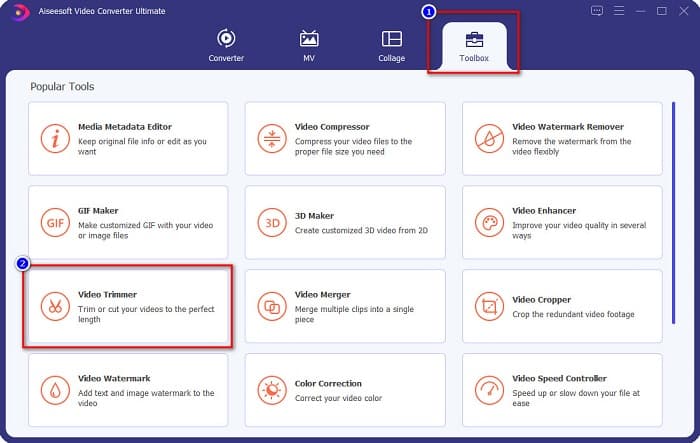
Schritt 3. Klicken Sie dann auf der nächsten Oberfläche auf die + Zeichenknopf bzw ziehen und ablegen Ihr Video in das + Zeichen.
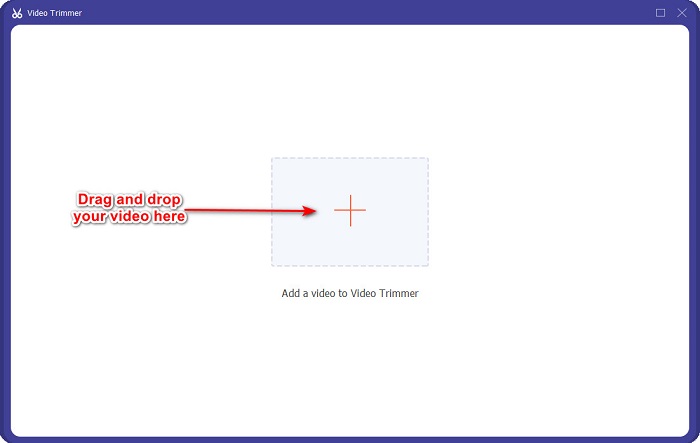
Schritt 4. Verschieben Sie dann die Kopftasten spielen auf Ihre Wunschlänge. Das Pfeilspitze gibt die Position der Vorschau Ihres Videos an. Und die Abspielköpfe zeigen die Länge Ihres Videos an. Sie können die vorübergehenden Änderungen an Ihrem Video in der Vorschau sehen.
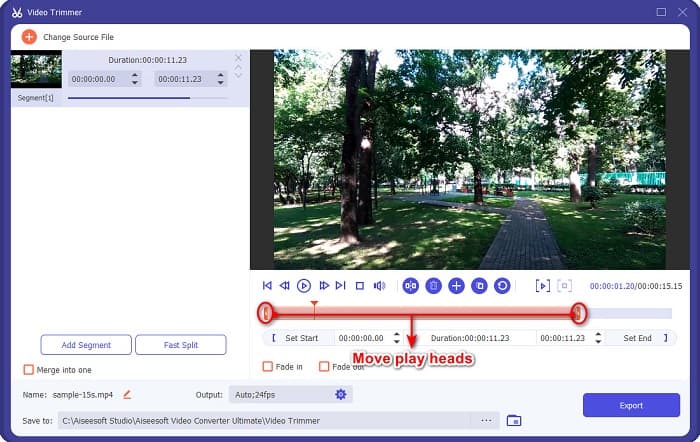
Optional. Wenn Sie Ihr Video einfacher in Segmente aufteilen möchten:
1. Klicken Sie auf Schnelle Trennung Taste.
2. Wählen Sie die Anzahl der Splits, die Sie in Ihrem Video haben möchten, und drücken Sie dann Teilt.
3. Wenn Sie Ihr Video nicht teilen möchten, fahren Sie mit dem nächsten Schritt fort.
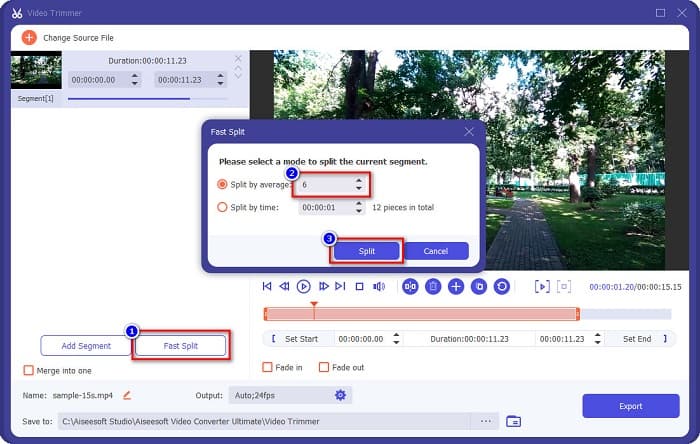
Schritt 5. Klicken Sie abschließend auf Export Schaltfläche, um die Änderungen auf Ihr Video anzuwenden. Dann wird Ihre Ausgabe automatisch in Ihren Computerdateien gespeichert.
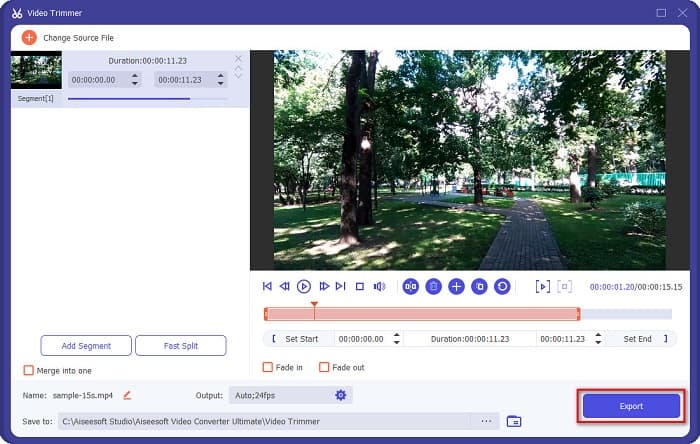
Methode 2. Verwenden Sie den Video Speed Changer von FVC
FVC Video Converter Ultimate hat auch eine Funktion, mit der Sie die Geschwindigkeit Ihres Videos um 0,125x, 0,25x, 0,5x, 0,75x, 1,25x, 1,5x, 2x, 4x und 8x ändern können. Und wenn Sie die Länge Ihres Videos verkürzen möchten, stellen Sie Ihr Video auf eine hohe Geschwindigkeit ein. Für detailliertere Schritte folgen Sie der Anleitung unten.
Schritt 1. Öffnen Sie FVC Video Converter Ultimate. Klicken Sie auf der Hauptoberfläche der Software auf die Option Toolbox.
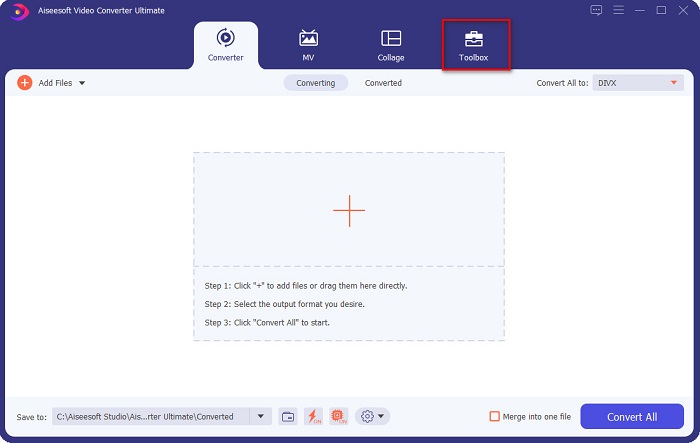
Schritt 2. Klicken Sie dann auf die Videogeschwindigkeitsregler, und fahren Sie mit dem nächsten Schritt fort.
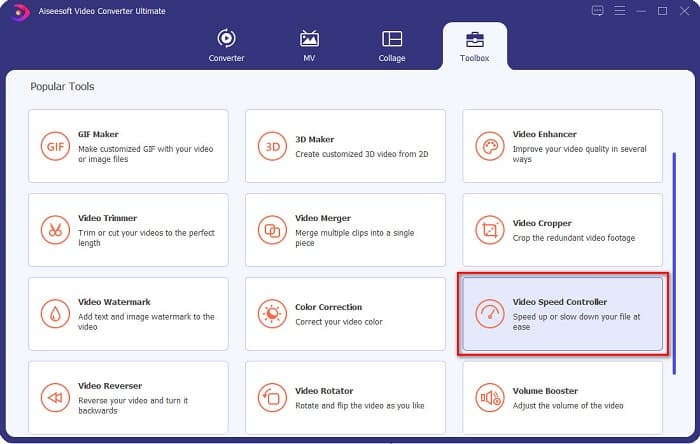
Schritt 3. Klicken Sie anschließend auf + Sign-Button, um das Video hochzuladen, das Sie zuschneiden möchten. Ihre Computerordner werden angezeigt, in denen Sie das Video auswählen und auf die Benutzeroberfläche der Software hochladen.
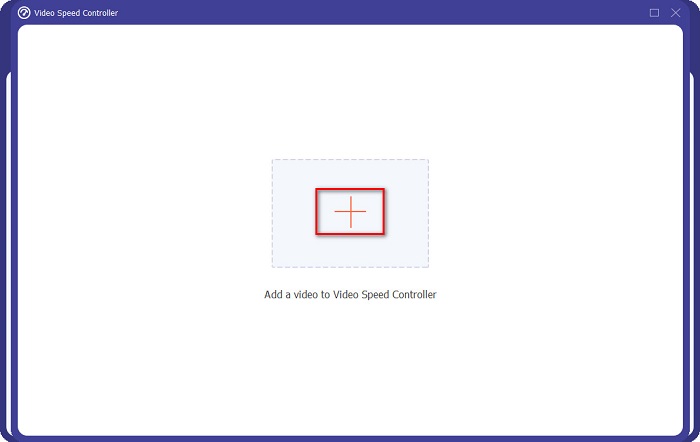
Schritt 4. Um Ihr Video zu kürzen, wählen Sie die Geschwindigkeit von 1,25-facher bis 8-facher Geschwindigkeit.
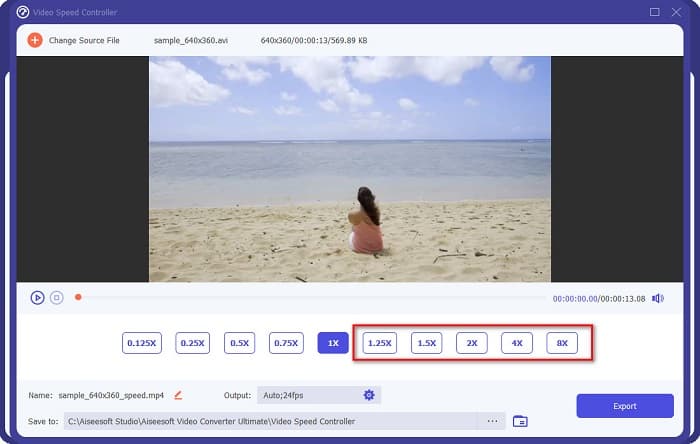
Schritt 5. Klicken Sie im letzten Schritt auf die Schaltfläche Exportieren, um die Änderungen an Ihrem Video zu speichern. Dann wird Ihre Ausgabe automatisch in Ihren Computerdateien gespeichert.
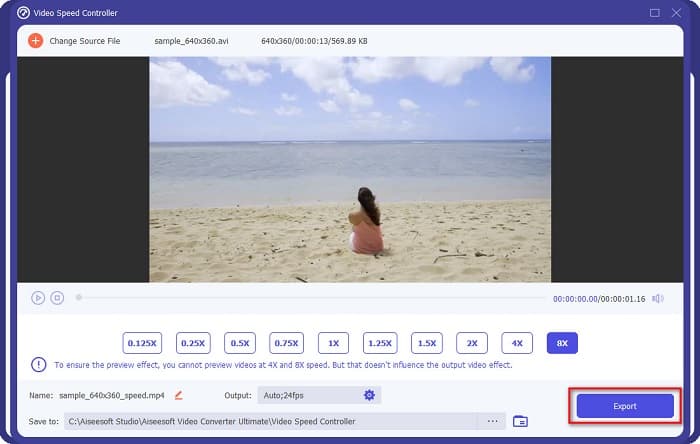
Wählen Sie für eine kürzere Videolänge die 8-fache Geschwindigkeit.
Vorteile
- Es unterstützt zahlreiche Dateiformate, darunter MOV, MKV, AVI, MP4, WMV, WMA, MPEG und über 1000 Formate.
- Es verfügt über eine einfach zu bedienende Softwareschnittstelle.
- Es ermöglicht Ihnen, Ihr Video mit nur wenigen Klicks schnell zu teilen.
- Auf allen medienübergreifenden Plattformen wie Windows, Mac und Linux herunterladbar.
Nachteile
- Kaufen Sie zuerst die App, bevor Sie auf die anderen Funktionen zugreifen.
Teil 2. 2 Online-Video-Trimmer zum Ausprobieren
Wenn Sie Ihr Video schneiden möchten, ohne etwas herunterzuladen, gibt es Online-Video-Trimmer, die Sie verwenden können. Wir haben die besten Online-Video-Trimmer aufgelistet, die viele Leute in diesem Teil verwenden.
Video zuschneiden
Video zuschneiden ist ein Online-Tool zum Zuschneiden von Videos, das aufgrund seiner intuitiven Benutzeroberfläche einfach zu bedienen ist. Es ist ein praktisches Tool, da es keine Installation wie andere Online-Tools erfordert. Darüber hinaus verfügt es über eine Funktion, mit der Sie Ihr Video um 90, 180 oder 270 Grad drehen können. Darüber hinaus müssen Sie nicht an der Sicherheit Ihrer Daten zweifeln, da dieses Tool datenschutzrechtlich geschützt ist. Da es sich jedoch um eine webbasierte Anwendung handelt, enthält sie Werbung, die Sie ablenken könnte.
Schritt 1. Suchen Sie in Ihrem Browser nach Online-Video-Trimmer. Klicken Sie dann auf die Video zuschneiden Seite? ˅. Klicken Sie auf der Hauptoberfläche der Software auf die Datei öffnen Taste.
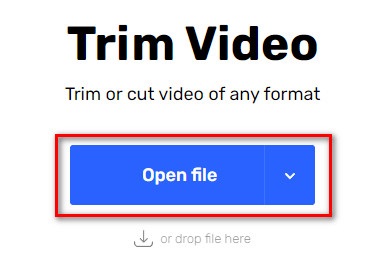
Schritt 2. Passen Sie dann die an Kopf spielen Knöpfe auf die gewünschte Länge.
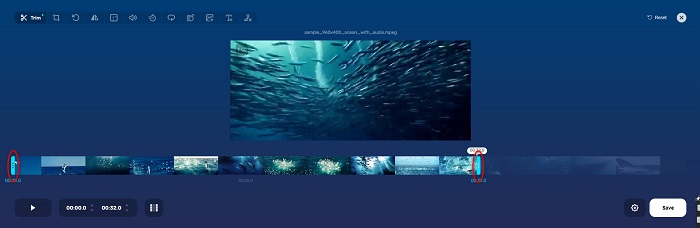
Schritt 3. Drücke den speichern Schaltfläche, um die Länge Ihres Videos zu ändern.
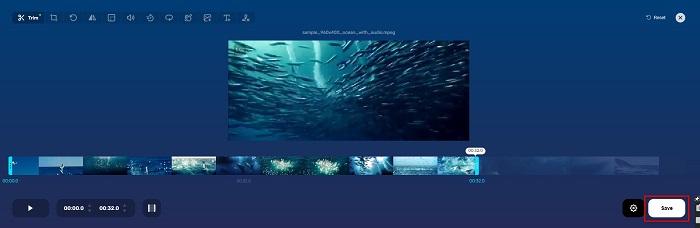
Vorteile
- Es hat eine einfach zu bedienende GUI.
- Es verfügt über Funktionen zum Zuschneiden und Drehen Ihres Videos.
- Es ist sicher zu verwenden.
Nachteile
- Es enthält lästige Werbung.
- Es hat einen langsamen Lade- und Upload-Prozess.
Clideo
Ein weiteres Online-Video-Trimmer-Tool ist Clideo. Dieses Online-Tool hat eine einfache Benutzeroberfläche, was es zu einem benutzerfreundlichen Tool macht. Es unterstützt auch die meisten Standarddateiformate wie AVI, MP4, VOB, MPG, MOV usw. Darüber hinaus bietet dieses Tool hohe Sicherheit, was bedeutet, dass Ihre Daten sicher sind und von anderen nicht eingesehen werden können. Darüber hinaus enthält Clideo keine Werbung, die Sie ablenken könnte.
Schritt 1. Suchen Sie in dem von Ihnen verwendeten Browser Clideo Video-Trimmer. Klicken Sie auf der ersten Benutzeroberfläche der Software auf Datei wählen Taste. Ihre Computerordner werden angezeigt, in denen Sie das Video auswählen, das Sie kürzen möchten.
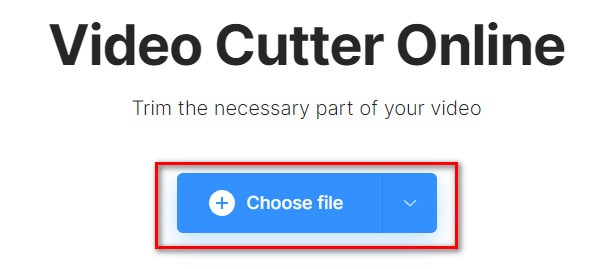
Schritt 2. Bewege das Kopf spielen Schaltflächen auf die Länge, die Ihr Video haben soll.
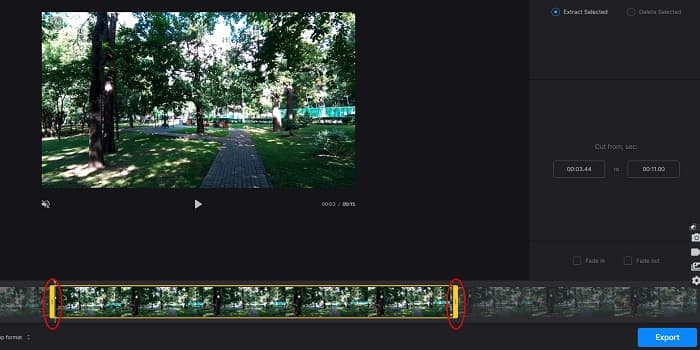
Schritt 3. Klicken Sie für den letzten Schritt auf Export Schaltfläche, um die Videolänge Ihres Videos zu ändern.
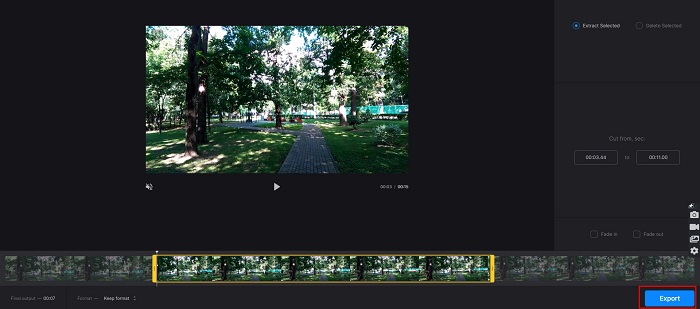
Vorteile
- Es hat eine einfach zu bedienende Oberfläche.
- Es ist sicher zu verwenden.
- Es enthält keine Werbung.
Nachteile
- Bei langsamer Internetverbindung kann es zu langsamen Prozessen kommen.
Teil 3. Häufig gestellte Fragen zum Kürzen von Videos
Wie kürze ich Videos auf dem iPhone?
Öffnen Sie zunächst die Foto-App und wählen Sie das Video aus, das Sie zuschneiden möchten. Tippen Sie dann auf Bearbeiten. Bewegen Sie danach die Schieberegler auf die gewünschte Videolänge und tippen Sie auf Fertig, um die Änderungen an Ihrem Video zu speichern.
Beeinflusst das Trimmen Ihres Videos die Qualität?
Nein. Die meisten Zuschneidewerkzeuge haben keinen Einfluss auf die Qualität Ihres Videos. Wenn Sie sich jedoch sicher sind, dass ein Tool die Qualität beim Kürzen Ihres Videos nicht beeinträchtigt, verwenden Sie FVC Video Converter Ultimate.
Wirkt sich das Kürzen Ihres Videos auf die Dateigröße aus?
Ja. Je kürzer Ihr Video ist, desto weniger Dateigröße hat es. Wenn Ihr Video dagegen lang ist, enthält es eine riesige Dateigröße.
Fazit
Hier geht es darum, wie man ein Video mit einem Trimmer und einem Video Speed Changer kürzt. Alle aufgeführten Tools zeigen hervorragende Ergebnisse und versichern Ihnen die beste Leistung. Aber wenn Sie nach dem besten Tool mit vielen zu verwendenden Funktionen suchen, das beim Kürzen Ihres Videos weit verbreitet ist, FVC Video Converter Ultimate ist das beste Werkzeug für Sie.



 Video Converter Ultimate
Video Converter Ultimate Bildschirm recorder
Bildschirm recorder



